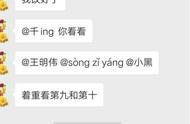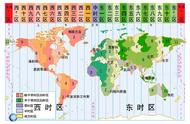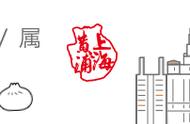关于仿制源面板
“仿制源”面板(“窗口”>“仿制源”)具有用于仿制图章工具或修复画笔工具的选项。您可以设置五个不同的样本源并快速选择所需的样本源,而不用在每次更改为不同的样本源时重新取样。您可以查看样本源的叠加,以便在特定位置仿制源。您还可以缩放或旋转样本源以更好地匹配仿制目标的大小和方向。
对于基于时间轴的动画,“仿制源”面板还具有一些选项,可用于指定样本源视频/动画帧与目标视频/动画帧之间的帧关系。另请参阅仿制视频和动画帧中的内容。
使用仿制图章工具进行修饰
仿制图章工具

将图像的一部分绘制到同一图像的另一部分或绘制到具有相同颜色模式的任何打开文档的另一部分。您也可以将一个图层的一部分绘制到另一个图层。仿制图章工具对于复制对象或移去图像中的缺陷很有用。
也可以使用仿制图章工具在视频帧或动画帧上绘制内容。另请参阅仿制视频和动画帧中的内容。
使用仿制图章工具时,请在要从其中拷贝(仿制)像素的区域上设置一个取样点,并在另一个区域上绘制。要在每次停止并重新开始绘画时使用最新的取样点进行绘制,请选择“对齐”选项。取消选择“对齐”选项,从初始取样点开始绘制,这与停止并重新开始绘制的次数无关。
可以对仿制图章工具使用任意的画笔笔尖,这将使您能够准确控制仿制区域的大小。也可以使用不透明度和流量设置来控制仿制区域的绘制应用程序。

用仿制图章工具修改图像
- 选择仿制图章工具